灯光、相机、行动:如何像专业人士一样在iPhone上拍摄视频
- 技术相关
- 1年前
- 134
- 更新:2024-01-24 14:45:02
你可能不是像史蒂芬·斯皮尔伯格或詹姆斯·卡梅隆那样的大牌导演,但这并不意味着你不能制作出一部好看的视频。IPhone可以制作专业的视频,你可以自豪地向家人展示,发送给朋友,甚至发布在网上。
过去几年的任何一款iPhone都提供了基本的视频录制选项,尽管高端的Pro和Pro Max在游戏中升级了高级视频功能。您可以以不同的分辨率和帧速率拍摄视频,包括每秒30帧的720p,30或60fps的1080p,以及24、30或60fps的4K。你可以使用后置和前置摄像头拍摄视频,前者提供了几个变焦预设,具体取决于你的型号。你的手机还可以在Slo-Mo模式下拍摄,以放慢动作速度,并在延时模式下拍摄,以加快长视频的速度。
想要开始吗?首先,将你的手机更新到最新的iOS版本,这样你就可以获得所有最新的摄像头选项。转到设置>常规>软件更新以查看操作系统是否为最新版本,或获得安装最新更新的提示。现在你已经准备好开始拍摄了。
如何使用iPhone的视频模式
要开始捕获视频,请打开相机应用程序,并将模式设置为视频。在屏幕上捏住并分开手指可以放大和缩小,或者向屏幕底部轻触其中一个编号预设以放大或缩小到特定角度。轻触旋转图标以在后置和前置摄像头之间切换。
如果你计划用手机的超宽摄像头拍摄,你可能需要打开设置>摄像头,并在页面底部启用镜头校正。这将尝试纠正在使用超宽或前置摄像头拍摄的视频中出现的任何扭曲。
根据你的iPhone型号,你会在屏幕的顶部或底部找到各种控件。在此菜单中,您可以将闪光灯设置为打开或关闭,甚至将其设置为自动,以便在没有足够的自然光可用时打开。您还可以调整曝光控制。轻触图标并移动滑块以使曝光变亮或变暗。
还应该有一个指示器,显示当前的分辨率和帧速率。在较新型号的iPhone上,你可以通过轻触控制按钮在4K和HD以及每秒30到60帧之间切换,从而改变这两个项目。较旧的型号需要打开相机设置才能更改这些值。
在拍摄之前,你可能想要改变你镜头的一些构图元素。打开设置>相机并启用栅格以查看相机屏幕上出现的栅格,以帮助对齐您的快照。启用镜像前置摄影机可以在摄影机看到它时拍摄视频自拍,而不是反转。
要拍摄视频,请点击红色快门按钮。再次轻触即可停止。然后,您可以点击左下角的缩略图图标,然后点击播放按钮来观看视频。完成后,点击顶部的左箭头返回到您的相机。就这么简单;虽然有几种不同的视频模式可以提高你的视频质量。
打开设置>相机>录制视频以调整默认分辨率和帧速率,从720p(30fps)、1080p(30fps或60fps)以及4K(24fps、30fps或60fps)调整。启用此处的HDR视频选项后,您可以使用Dolby Vision在全高动态范围内进行录制。
自动FPS选项可以自动降低帧速率,以更好地捕捉低光场景。您可以关闭此功能,将其设置为30fps,或设置为30和60fps。
操作模式
随着iPhone14的推出,动作模式可以稳定相机拍摄更流畅的视频,如果你带着手机四处移动试图捕捉到很多动作,这可能会特别方便。点击动作按钮(看起来像是一个人在跑步),并将模式设置为开,这样你就可以更好地稳定视频。打开此模式时,您应该会注意到录制的视频比没有动作模式时更流畅。
如果你是在微光下拍摄,进入设置>相机>录制视频并启用动作模式弱光以降低稳定度,以便在微光场景中获得更高的光量。
电影模式
电影模式最初是随iPhone 13系列推出的,它应用了与许多电影相同的景深效果,使视频的主题保持锐利和聚焦,同时模糊了背景或周围区域。要使用此功能,请从视频切换到影院效果。
当你调整相机的位置以强调特定的主题时,周围的区域应该会变得略微模糊,就像你在拍摄静态照片时处于肖像模式一样。当你将重点转移到场景的另一部分时,焦点应该转移到新的主题上。
您可以手动调整焦距区域或允许模式在检测到框架中的新对象时自动更改。点击F停止图标并向左或向右移动滑块。在电影模式下,您还可以调整闪光灯、曝光、分辨率和帧速率。
如果您计划在电影模式下(或在4K、60fps、1080p、240fps或HDR视频的常规视频模式下)拍摄,请打开设置>相机>录制视频,并确保启用了高效率。您还应确保启用了增强稳定功能。点击录制电影将录制设置为1080p/30fps、4K/24fps或4K/30fps。
慢莫模式
如果将相机模式设置为Slo-Mo,则可以拍摄慢动作视频。在这种模式下,你可以像正常一样放大和缩小,甚至可以使用前置或后置摄像头的模式。轻触快门按钮以开始和停止视频。您还可以在录制时放大和缩小。
在过去几年的iPhone上,点击右上角的数字,就可以在120到240帧/秒之间切换Slow-Mo的帧速率。你也可以进入设置>相机>录制Slo-Mo,然后将分辨率和帧速率设置为120fps时的1080p或240fps时的1080p。
延时模式
点击延时选项即可拍摄视频,从而在回放时加快播放速度。例如,捕捉滚滚而来的云彩、建筑物的建造或蜿蜒道路上的驾车。你要让手机保持稳定和支撑,所以三脚架或万向节可能最适合拍摄更长时间的照片。
在延时模式下,你可以用后置摄像头放大或缩小,调整曝光比例,甚至可以在前置和后置摄像头之间切换。只需点击快门按钮开始录制,然后在捕捉到这一时刻后再次点击即可。
宏观调控
宏视频录制是iPhone 13 Pro、iPhone 13 Pro Max、iPhone 14 Pro和iPhone 14 Pro Max的独家功能,允许您拍摄小对象和近距离对象。当宏控可用时,左侧会出现一个黄色的花朵图标。
轻触此图标可打开和关闭模式,并查看使用和不使用宏控时的差异。如果在尝试近距离拍摄小对象时没有在屏幕上看到微距图标,请转到设置>相机并打开微距控制开关。
QuickTake模式
由于QuickTake功能,您可以在照片模式下快速捕获视频,而不必切换到视频模式。在照片模式下,按住快门按钮可立即开始拍摄视频。要在不停止视频的情况下释放手指,请将快门按钮向右滑动,然后释放它。
苹果ProRes
Apple ProRes是一种更高质量(尽管大得多)的视频文件格式,可在Final Cut Pro、Adobe Premiere Pro和Avid Media Composer等专业的行业标准视频编辑器中编辑,可在iPhone 13和14线的Pro和Pro Max型号上找到。
如果您想拍摄Apple ProRes格式的视频,并且有足够的存储空间来存储这些大得多的文件,请转到设置>相机>格式,然后打开Apple ProRes开始捕获高质量的视频以进行专业编辑。
保留默认摄像机设置
如果您发现自己经常更改相机设置,您可以将这些更改设置为永久性的。打开设置>相机>保留设置,以便您的相机将保留您为不同功能(如相机模式、创意控制、曝光、夜间模式、肖像缩放、动作模式和实时照片)选择的最后设置。
– – END – –
下一篇:更有效地使用谷歌搜索的10个诀窍
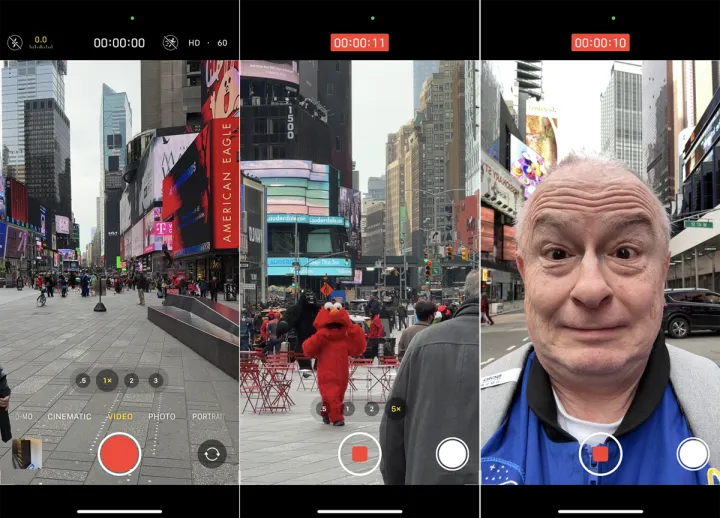
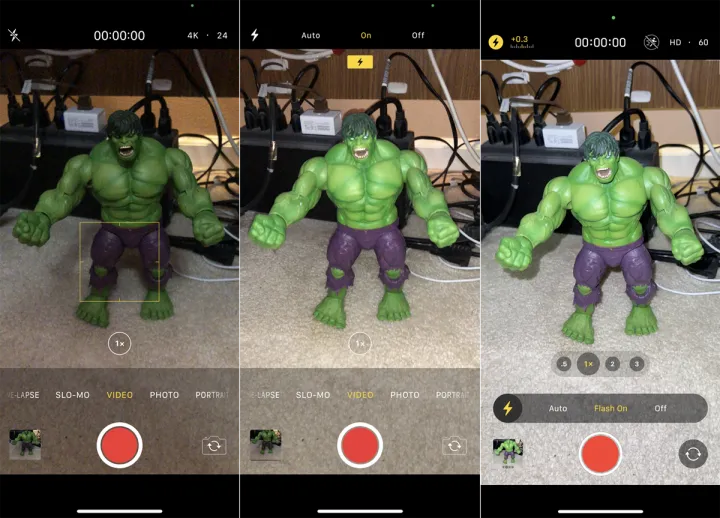

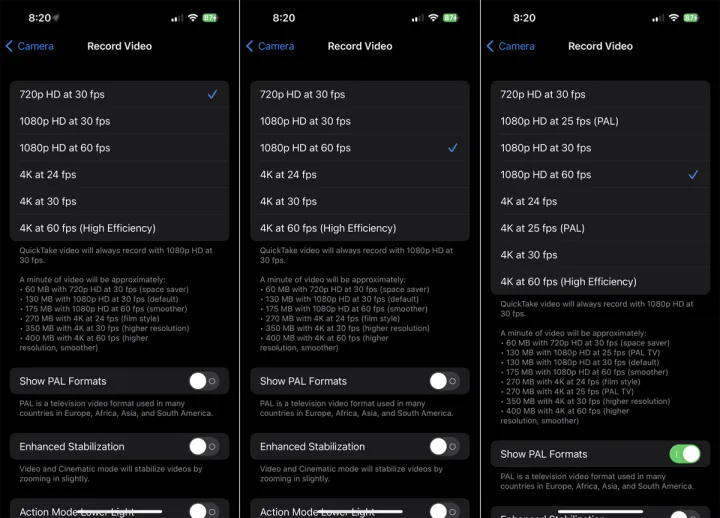
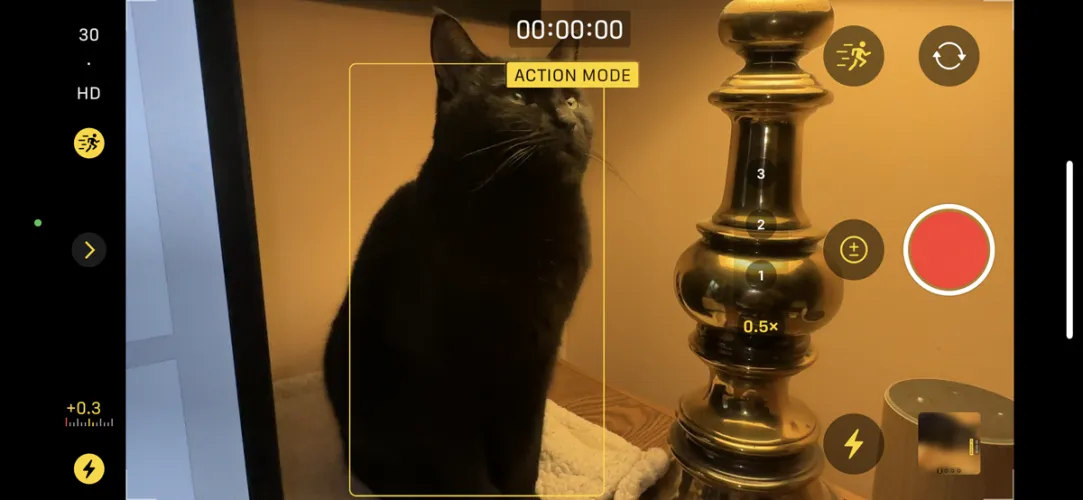
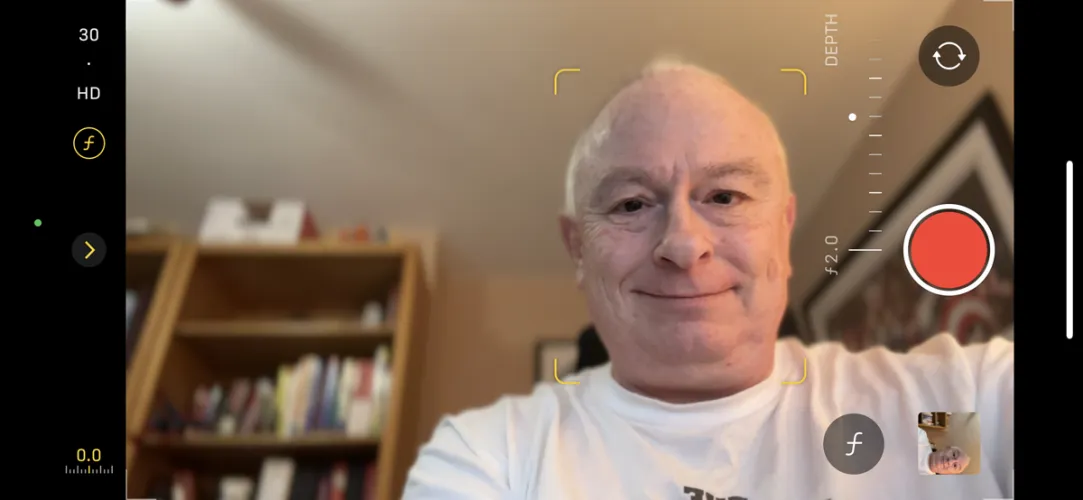


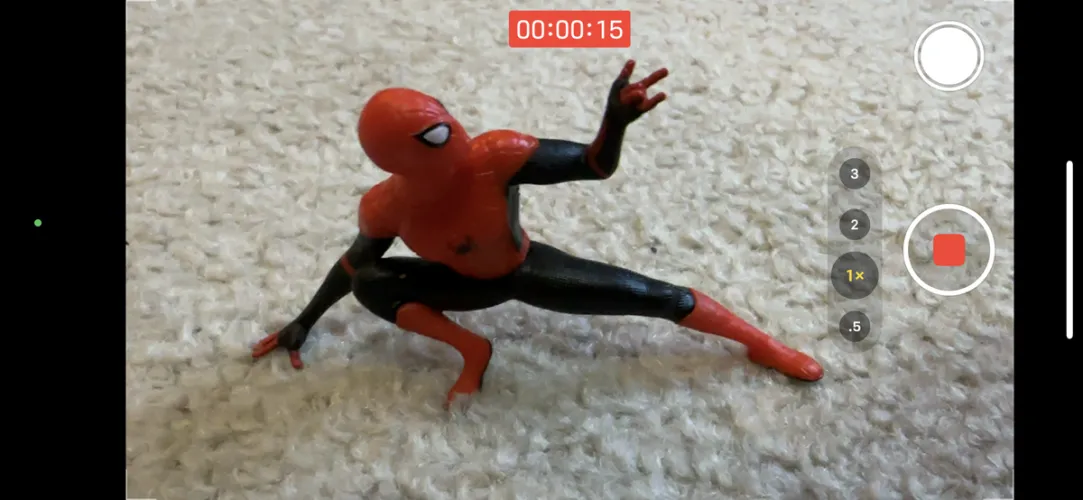
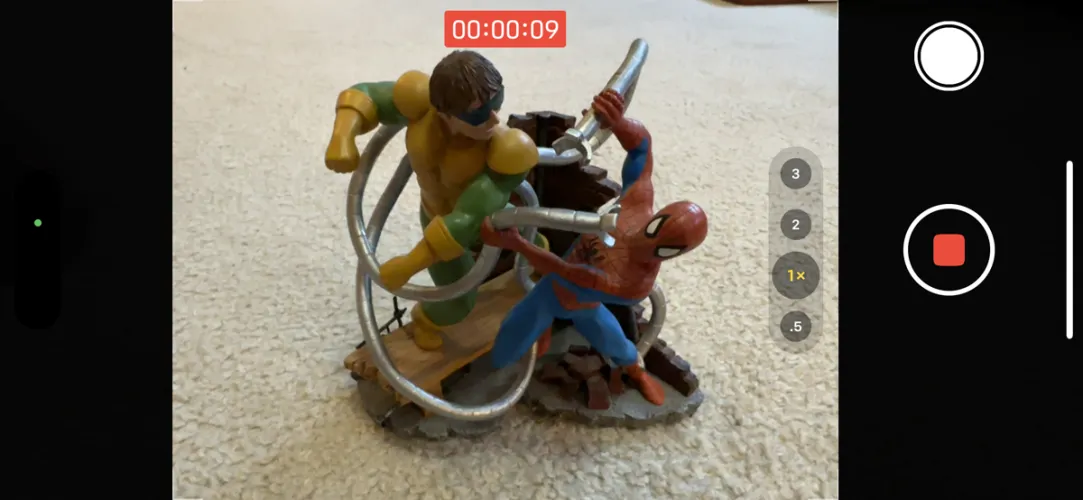
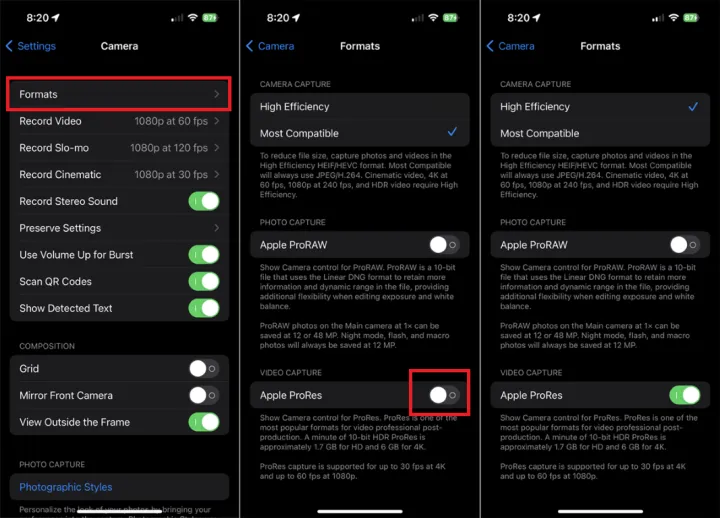
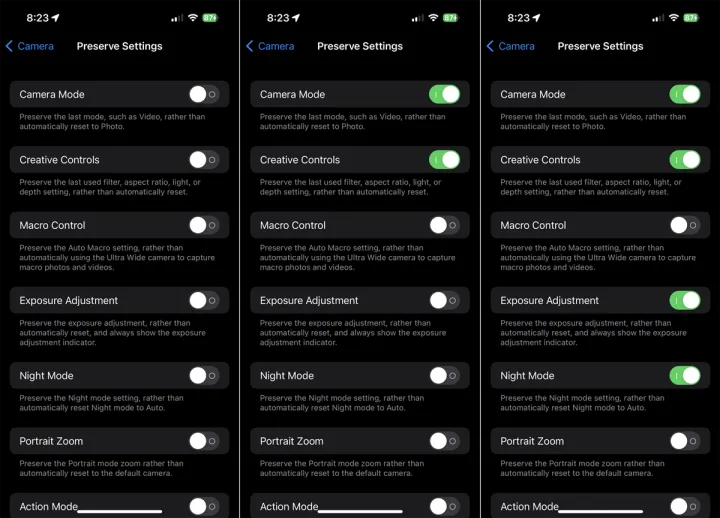
有话要说...